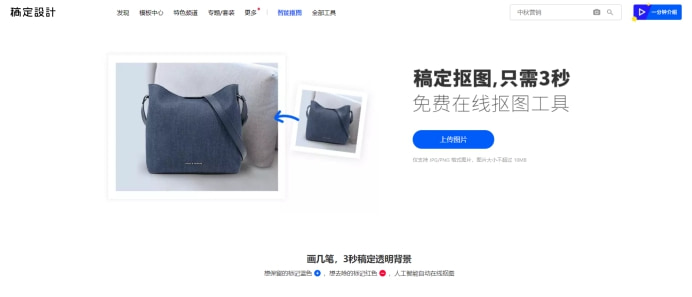ps怎么自动抠图?ps快速抠图的方法
2019-09-02 17:18很多时候我们需要运用到ps的抠图功能,必须需要给一寸照片换底,或是需要照片的某一部分,ps有快速抠图的方法,下面来简单介绍一下ps怎么自动抠图。
1.这里有一张静物图片,平时我们可能会用魔棒或者快速选择工具,建立选区。

2.选中图像层,在选择菜单下面选中焦点区域。
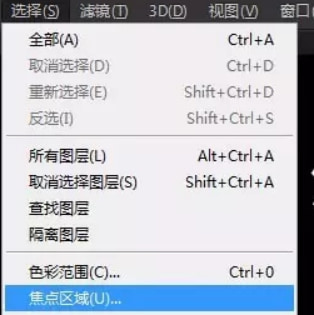
3.在视图模式中选择“闪烁虚线”,勾选预览,参数我们勾选“自动”,输出选择“图层蒙版”。
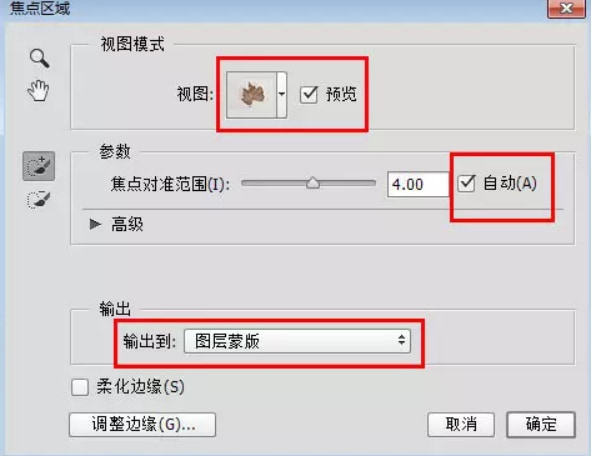
4.勾选了自动后,Photoshop会自动计算建立选区,对于多选的地方我们可以选择点击减选按钮,在画面中减去多选的区域。
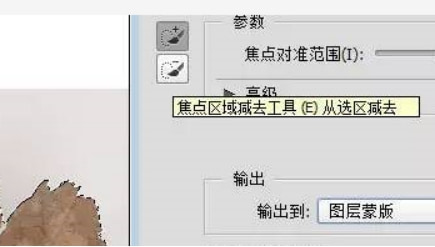
5.我们可以看到选区边缘有些锯齿,还不是特变满意,我们可以再勾选“柔化边缘”,我们可以对比以下勾选“柔化边缘”前后的效果。
柔化边缘前 柔化边缘后
柔化边缘后 
6.选区建立差不多后我们可以点击”调整边缘“按钮,继续优化选区边缘。
7.调整边缘面板就熟悉了,可以选择“白底”预览一下效果。
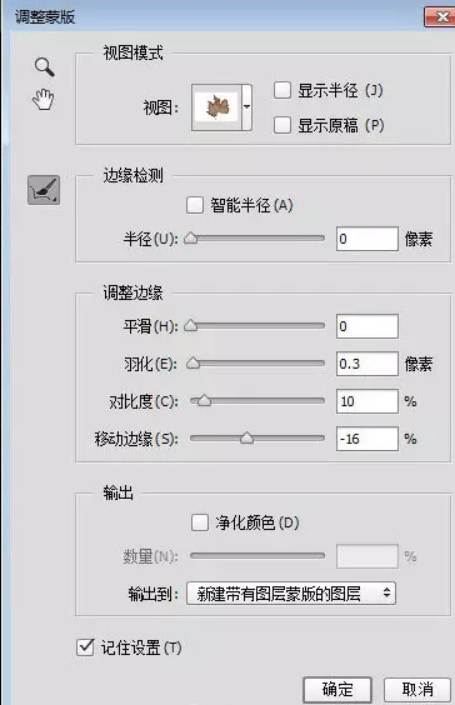
8.最终抠图效果如下
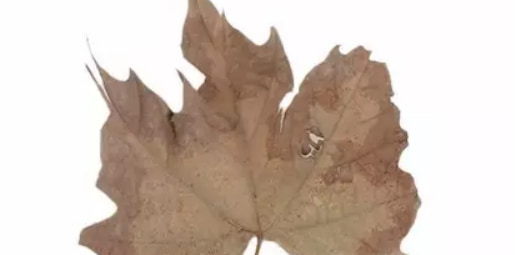
最后记得保存图片就可以啦。
怎么在ps上抠图还有另外一个简单地方法,利用魔棒工具,下面展示了利用魔棒工具怎么ps抠图:
当选择的对象的背景为空白背景时,可以利用魔棒工具,例如下图:

选择魔棒工具,点击空白区域即可完成选区的建立,然后删掉选区即可完成抠图。

Ps快速抠图方法是不是方便快捷,可以更高效的完成抠图。
其实还有更简单的抠图方法哦,那就是使用稿定设计在线抠图功能,AI人工智能黑科技帮您一键解决抠图难题!快点击下图,去稿定抠图体验一下吧:
相关文章推荐:
接下来看看